 DW网页制作论文Word下载.docx
DW网页制作论文Word下载.docx
- 文档编号:17215649
- 上传时间:2022-11-29
- 格式:DOCX
- 页数:9
- 大小:776.32KB
DW网页制作论文Word下载.docx
《DW网页制作论文Word下载.docx》由会员分享,可在线阅读,更多相关《DW网页制作论文Word下载.docx(9页珍藏版)》请在冰豆网上搜索。
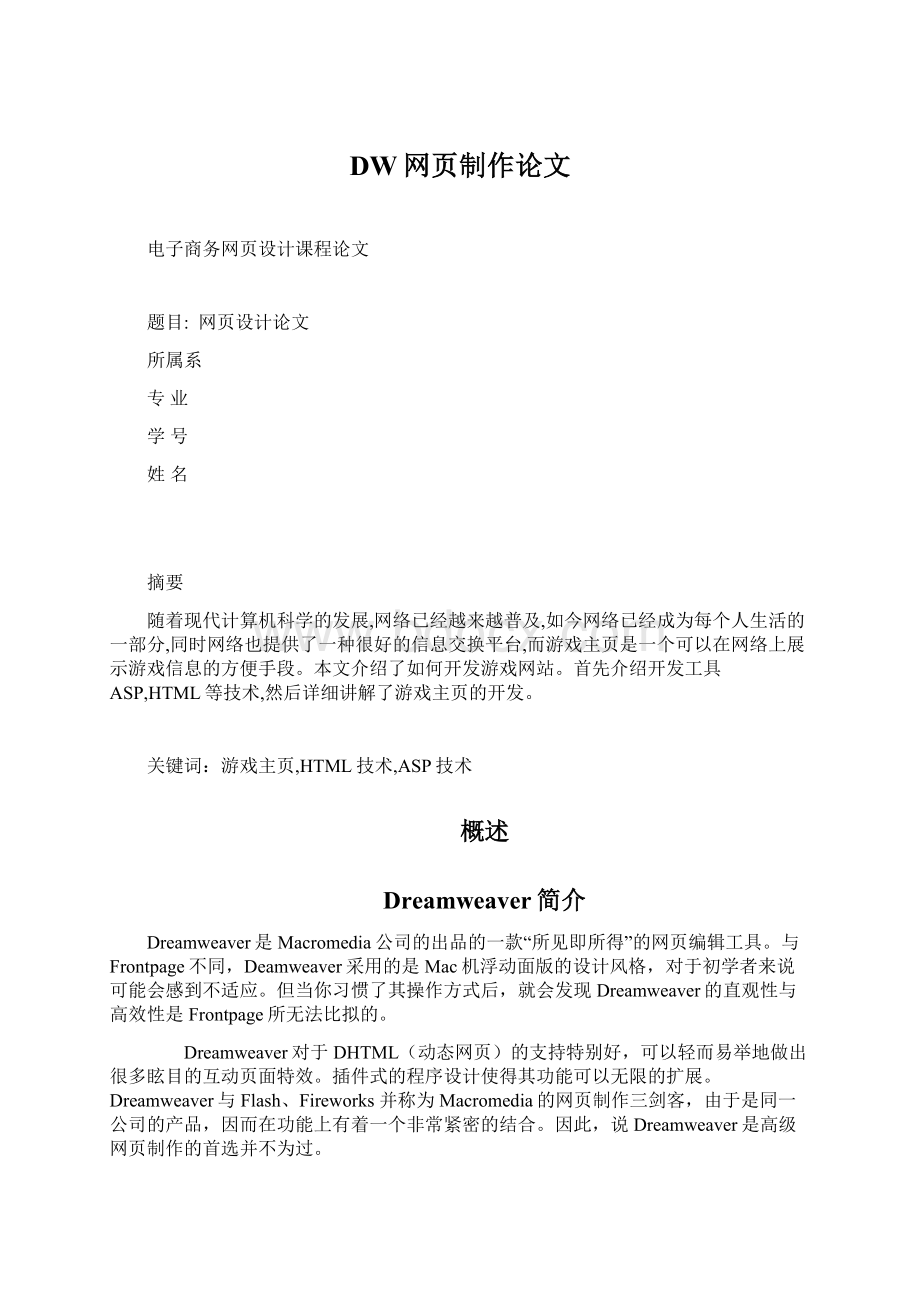
游戏主页,HTML技术,ASP技术
概述
Dreamweaver简介
Dreamweaver是Macromedia公司的出品的一款“所见即所得”的网页编辑工具。
与Frontpage不同,Deamweaver采用的是Mac机浮动面版的设计风格,对于初学者来说可能会感到不适应。
但当你习惯了其操作方式后,就会发现Dreamweaver的直观性与高效性是Frontpage所无法比拟的。
Dreamweaver对于DHTML(动态网页)的支持特别好,可以轻而易举地做出很多眩目的互动页面特效。
插件式的程序设计使得其功能可以无限的扩展。
Dreamweaver与Flash、Fireworks并称为Macromedia的网页制作三剑客,由于是同一公司的产品,因而在功能上有着一个非常紧密的结合。
因此,说Dreamweaver是高级网页制作的首选并不为过。
本次作业选用了经典的DW8简体中文版制作
网页的结构图
制作前的准备工作
Iis设置
一、进入Windows7的控制面板->程序和功能->选择左上角的打开或关闭Windows功能
二、现在出现了安装Windows功能的选项菜单,注意选择的项目,按照图片勾选功能。
三、安装完成后,再次进入控制面板->管理工具;
双击Internet信息服务(IIS)管理器选项,进入IIS设置。
四、双击后就进入到如下图的IIS7控制面板
五、选择DefaultWebSite,并双击ASP的选项,
六、设置ASP的父路径:
IIS7中ASP父路径默认是没有启用的,要开启父路径,必须把“启用父路径”设为True
七、为了使动态页面可以正常浏览,所以设置设为默认,即不修改(基本设置和虚拟目录)
八、设置网站的默认文档:
点击“Internet信息服务(IIS)管理器”中的“默认文档”,添加所要浏览的主页面(index.html)
站点设置
一、选择菜单“站点”--“新建站点”选项。
二、①网站名称:
为你的网站起一个名字,这个名字只起着识别的作用,与网站发布后真实的名字无关(如zuoye)
②点我想使用服务器技术——aspvbscript技术——在本地测试,目录设为虚拟目录(C:
\inetpub\)——测试URL,测试成功点下一步——否——完成。
三、可以看到,“zuoye”的名称已经出现在站点窗口了
四、制作网站主页面
静态网页制作
建立超链接
超级链接(Link),简称链接,是页面与页面之间一个单向的关联关系。
通过点击链接,我们可以从一个页面跳到另一个页面。
我们可以在文字、图片建立链接。
文字链接
在页面中选取需要建立链接的文字,在属性面板的Link一项,填写链接地址,当浏览者点击该链接的时候,浏览器就回跳转到该页面。
如果你希望该页面是在一个新窗口打开,可以在Target中选择“_balnk”。
如果链接到浏览器无法打开的文件,例如exe、Zip等文件,那么浏览者在点击这个链接的时候,就会弹出对话框,询问是将文件保存到硬盘的什么地方,这就实现了文件下载的功能
图片链接
图片链接的建立过程与文字链接相似。
但特别的是,某些图片,在加上链接后,会出现一个蓝色的边框,要将边框去掉,将Border设为0即可。
热区链接
选取一张图片后,可以在属性面板看到“地图”选项:
其中:
创建矩形热区,
创建原形热区,
创建多边形热区。
例如我们现在点,光标变成一个十字,此时可以在图片上画出一个蓝色矩形的热区:
同同样地,在“链接”输入链接地址(“#”表示一个空链接),而“目标”则为当鼠标指向热区时所显示的文字,与图片的“目标”相似。
我们可以通过
选择不同的热区,并通过调整热区四个角的控制点调整热度的大小。
通过热区,我们可以在一个杯子上做一个链接,同时又在另一个杆子上做一个链接,分别链接到不同的页面。
E-mail链接
在需要链接的地方:
插入——电子邮件链接——填写相关信息
锚点链接
当所需展示的文档很长的时候,可以做锚点链接。
在所需链接的各段前插入常用工具栏的“命令锚记”,并分别命名为1,2,3.。
。
,然后选中链接字段,在属性下的链接框中对应输入“#1”“#2”。
文件头标签
插入——HTML——文件头标签插入各个所需标签
Flash动画和背景音乐
插入——媒体——FLASH视频(大小设置比文件大小要大点)
插入——媒体——插件(把图标改为1*1)
时间轴动画
插入层并放入图片,右键层选中添加到时间轴,在时间轴面板中右键需要层经过的地方点选添加关键帧,设为自动播放和循环
下拉菜单
在需要有下拉菜单的地方(A)新建一个层,插入表格并添加内容。
选中A,在行为面板中点“+”,选中“显示-隐藏层”,事件onmouseover-显示onmouseout-隐藏,双击CSS-层里对应层前面的眼睛,使其不可见。
动态网页制作
登录注册模块
数据库建立
在虚拟目录下建一个数据库,包括(ID,UerId,PsWd,QQ,Email)字段,保存为register.MDB
连接数据库
新建一个ASPVBscript文件,单击应用程序——数据库——自定义字符串,名称填coon,在连接字符串内输入"
Provider=Microsoft.Jet.OLEDB.4.0;
DataSource="
&
Server.Mappath("
/register.mdb"
),点测试,测试成功即为连接成功。
建立LOGIN.ASPREGESITER.ASP等动态文件,并对服务器行为进行相应操作,使其内字段可以与数据库内字段同时更新
新闻发布模块
新闻发布系统的页面构成
index.asp:
新闻系统首页,用于显示新闻内容及新闻发布的时间。
play.asp:
浏览新闻时,新闻内容显示的页面。
new.asp:
发布新闻页(添加新闻页)。
cont.asp:
后台控制页,显示所有新闻后台控制的功能。
edit.asp:
对一些出错新闻内容进行编辑的页面。
del.asp:
对于一些错误的或者过时的新闻进行直接删除。
login.asp:
上面所说的发布,编辑,删除新闻等操作都应只有管理员才有权力,管理员通过这个页面来登录管理新闻发布系统。
sorry.asp:
登录不正确或者访问了无权访问的页面时所显示的页面。
数据库设计
新建包含“admin”表和“news”表的数据库,其中表admin用于存放管理员的姓名及密码,表news里存放的发布新闻的相关信息
页面设计
1)new.asp
①插入表单,插入一个4行2列的表格,输入文本。
在对应位置插入文本字段、文本区域、“提交”和“重置”按钮等表单元素。
选择新闻标题后的文本字段在属性面板中命名为title。
选择新闻出处后的文本字段在属性面板中命名为come。
选择新闻内容后的文本字段在属性面板中命名为content。
②进行数据库连接。
③定义记录集。
单击绑定面板中的记录集(查询),在弹出的对话框中进行设置。
④选择服务器行为面板中的插入记录菜单,在弹出的对话框中进行设置。
2)edit.asp
①打开edit.asp,首先插入一个表单,再画一个4行2列的表格,每一个文本字段分别命名。
新闻标题为:
title、新闻出处为come、新闻内容为content。
②进行数据绑定操作,进行记录集定义。
记录集定义对话框中"
筛选"
项设置为"
ID"
完成后选择新闻标题文本字段,在绑定面板展开记录集,选择title点击绑定。
新闻出处、新闻内容同样绑定。
③选择服务器行为面板中更新记录菜单,在弹出的对话框中进行设置。
3)login.asp
①打开login.asp,插入一个表单,在表单中制作一个3行2列的表,并进行相应设置,选择用户名后的文本字段在属性面板中命名为name,把密码后文本字段的在属性面板中命名为password,类型设置成密码。
②打开服务器行为面板,选择用户身份验证下的登录用户。
③在弹出的登录用户对话框中进行必要的设置。
4)index.asp
①打开“index.asp”,制作一个1行2列的虚线表,建立记录集(为保证最新的新闻显示在第一条,我们将排序id设置成降序,在第一个单元格中插入title字段在第二个单元格中插入datetime字段。
②选中表格,选择服务器行为面板中重复区域,设置显示前5条新闻。
③选中第一个单元格的字段,打开服务器面板中转到详细页面。
④确定,完成index.asp制作,保存。
5)play.asp
打开play.asp页面,画一个4行1列的表格,建立数据库连接,建立记录集,分别在每个单元格插入title、come、content、datetime字段。
根据需要,可将字体分别进行定义。
保存。
页面调试
用IIS进行页面浏览,对出现错误的页面进行修改。
- 配套讲稿:
如PPT文件的首页显示word图标,表示该PPT已包含配套word讲稿。双击word图标可打开word文档。
- 特殊限制:
部分文档作品中含有的国旗、国徽等图片,仅作为作品整体效果示例展示,禁止商用。设计者仅对作品中独创性部分享有著作权。
- 关 键 词:
- DW 网页 制作 论文
 冰豆网所有资源均是用户自行上传分享,仅供网友学习交流,未经上传用户书面授权,请勿作他用。
冰豆网所有资源均是用户自行上传分享,仅供网友学习交流,未经上传用户书面授权,请勿作他用。


 广东省普通高中学业水平考试数学科考试大纲Word文档下载推荐.docx
广东省普通高中学业水平考试数学科考试大纲Word文档下载推荐.docx
